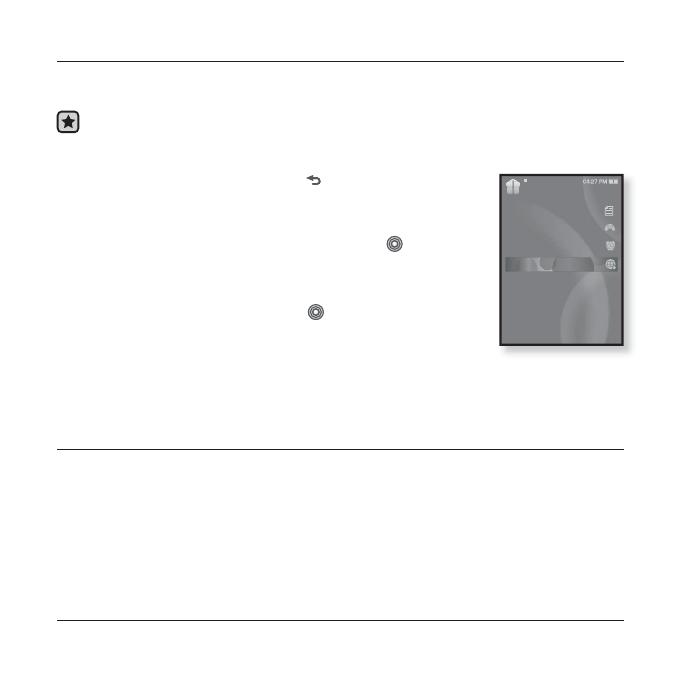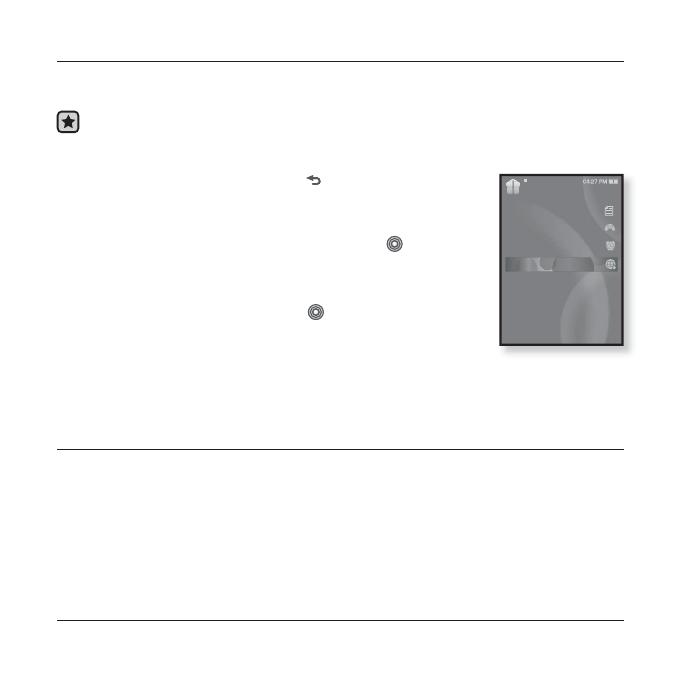
disfrute del paquete principal _ 85
VISUALIZACIÓN DEL RELOJ MUNDIAL
Puede comprobar la ubicación y la fecha y hora de las principales ciudades
conforme a su zona horaria correspondiente.
Antes de empezar - Ajuste la fecha y hora actuales. Consulte la página 27.
Defi na la zona horaria que desee en <Settings> (Confi guración)→ <Time> (Hora)
→ <Time Zone> (Zona horaria).
1. Mantenga pulsado brevemente [ ] para ir a la pantalla
del menú principal.
2. Toque el botón [Izquierda, Derecha] para seleccionar
<Prime Pack> (Paquete principal) y toque [
].
Aparece la lista <Prime Pack> (Paquete principal).
3. Toque el botón [Arriba, Abajo] para seleccionar <World
Clock> (Reloj mundial) y toque [ ].
Aparece la pantalla del reloj mundial.
4. Toque el botón [Izquierda, Derecha] para seleccionar la
zona horaria.
Puede comprobar la hora local de la siguiente zona horaria.
(‘/’ indica la zona horaria estándar de la región.)
Cape Verde / London, Lisbon / Rome, Paris, Berlin, Stockholm, Madrid, Frankfurt/
Athens, Helsinki, Cairo, Ankara / Moscow, Riyadh / Abu Dhabi, Muscat / Tashkent, Ashgabat /
Alma Ata, Kathmandu / Bangkok, Jakarta, Rangoon / Hongkong, Beijing, Manila, Singapore /
Seoul, Tokyo, Pyongyang / Guam, Sydney, Brisbane / Okhotsk /
Wellingtons, Oakland, Fiji / Samoa, Midway / Honolulu, Hawaii, Tahiti / Alyeska /
Los Angeles, San Francisco, Vancouver, Seattle / Denver, Phoenix, Salt Lake City /
Chicago, Dallas, Houston, Mexico City / New York, Miami, Washington DC, Montreal, Atlanta /
Caracas, LA Paz, Santiago / Buenos Aires, Brasilia, Sao Paulo / The middle Atlantic
Prime Pack
Text
Games
Alarm
World Clock